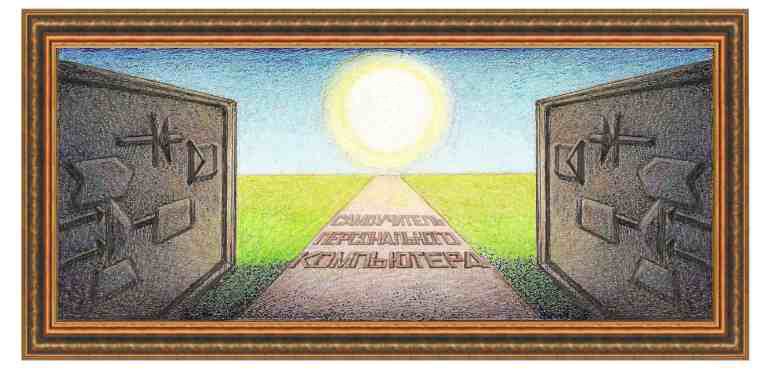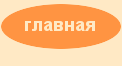Краткое
описание режимов кнопки Office
При
нажатии на эту кнопку ( ), которая находится слева сверху экрана, на мониторе
появится следующее окно. ), которая находится слева сверху экрана, на мониторе
появится следующее окно.

Данное
панно содержит в левой части режимы работы с программой, а в правой –
названия документов, которые были вызваны последними. Если щелкнуть по
названию файла, то он будет вызван и появится в основном окне.
Правая
часть содержит следующие режимы.
 -
позволяет создать новый документ. При нажатии на эту надпись, на экране
появится окно, в котором произойдет запрос какой тип документа нужно
создать. Так как обычно создается текстовый документ, то либо дважды
щелкнем левой кнопкой мыши по надписи Новый
документ, либо на кнопку Создать,
которое находится внизу справа окна. Другие виды документа, которые
позволяет создать этот режим это документы по шаблону. Имеются
некоторые шаблоны, которые кто-то уже создал, например, праздничная
открытка, ведомость зарплаты и пр. Можно создать и свой шаблон, но это
мало кто делает из начинающих пользователей. -
позволяет создать новый документ. При нажатии на эту надпись, на экране
появится окно, в котором произойдет запрос какой тип документа нужно
создать. Так как обычно создается текстовый документ, то либо дважды
щелкнем левой кнопкой мыши по надписи Новый
документ, либо на кнопку Создать,
которое находится внизу справа окна. Другие виды документа, которые
позволяет создать этот режим это документы по шаблону. Имеются
некоторые шаблоны, которые кто-то уже создал, например, праздничная
открытка, ведомость зарплаты и пр. Можно создать и свой шаблон, но это
мало кто делает из начинающих пользователей.

 -
позволяет открыть документ, то есть вызвать уже существующий документ
из файла на экран для корректировки. -
позволяет открыть документ, то есть вызвать уже существующий документ
из файла на экран для корректировки.
 - позволяет
преобразовать старые форматы документов в формат Office 2007,
чтобы воспользоваться всеми возможностями пакета. Если вызван документ
нового формата, то этого режима в панно не будет. - позволяет
преобразовать старые форматы документов в формат Office 2007,
чтобы воспользоваться всеми возможностями пакета. Если вызван документ
нового формата, то этого режима в панно не будет.
 -
позволяет сохранить документ, то есть записать его в файл на жестком
диске с текущим именем. -
позволяет сохранить документ, то есть записать его в файл на жестком
диске с текущим именем.
 - позволяет
сохранить документ на жестком диске под новым именем. - позволяет
сохранить документ на жестком диске под новым именем.
 - имеет
серию возможностей для работы с документом. Если подвести курсор к
названию режима и не щелкать левой кнопкой, то на экране появится в
правой части от режима новое окно с возможностями, как это показано на
рис. ниже. Для того, чтобы вызвать конкретный режим, например Свойства,
нужно подвести курсор на это название и щелкнуть левой кнопкой мыши. - имеет
серию возможностей для работы с документом. Если подвести курсор к
названию режима и не щелкать левой кнопкой, то на экране появится в
правой части от режима новое окно с возможностями, как это показано на
рис. ниже. Для того, чтобы вызвать конкретный режим, например Свойства,
нужно подвести курсор на это название и щелкнуть левой кнопкой мыши.

Режим Свойства выводит внутренние поля
документа, которые можно корректировать, как это показано на рис. ниже.
Эти поля при печати документа на принтере не будут печататься. Их можно
рассмотреть как заметки. Можно завести в поля свои данные, а для того,
чтобы выйти из режима, нажмите на кнопку с крестиком ( ). ).

Отметим
также, что режим Подготовить также редко используется на
практике.
 - позволяет
отправить документ по электронной почте. Также на практике редко
используется. - позволяет
отправить документ по электронной почте. Также на практике редко
используется.
 - позволяет
опубликовать, то есть переслать в какой-либо сайт в интернете. Также
редко используется. - позволяет
опубликовать, то есть переслать в какой-либо сайт в интернете. Также
редко используется.
 - позволяет
закрыть текущий документ, то есть, документ будет помещен на жесткий
диск, но программа останется быть работающей. В этом случае можно
вызвать другой документ. Для того, чтобы закрыть документ и выйти из
программы, нужно нажать на кнопку с крестиком, которая находится справа
сверху окна ( - позволяет
закрыть текущий документ, то есть, документ будет помещен на жесткий
диск, но программа останется быть работающей. В этом случае можно
вызвать другой документ. Для того, чтобы закрыть документ и выйти из
программы, нужно нажать на кнопку с крестиком, которая находится справа
сверху окна ( ). ).
|